lol手游台服支持繁体名字是真的吗?
110
2023-10-08
在日常使用电脑的过程中,我们经常会不小心将一些重要的文件误删,导致数据丢失。然而,幸运的是,现在有许多可靠的电脑文件误删恢复软件可以帮助我们解决这个问题。本文将介绍如何使用这些软件来恢复误删文件,以及一些注意事项。

一:选择可靠的电脑文件误删恢复软件
我们需要选择一款可靠的电脑文件误删恢复软件。推荐使用知名的软件,如Recuva、EaseUSDataRecoveryWizard等。这些软件都有良好的用户口碑和丰富的功能,可以有效地帮助我们恢复误删的文件。
二:下载并安装恢复软件
在选择好软件后,我们需要下载并安装它。打开浏览器,搜索相关软件的官方网站或下载站点,下载安装包并按照指示完成安装过程。确保从正规渠道下载软件,避免下载带有恶意软件的安装包。
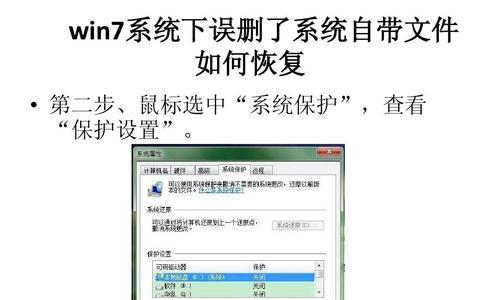
三:启动恢复软件并选择恢复模式
安装完成后,启动恢复软件。软件主界面通常会有多个恢复模式可供选择,如快速恢复、深度扫描等。根据实际情况选择合适的恢复模式。
四:选择需要恢复的文件类型
接下来,我们需要选择需要恢复的文件类型。常见的选项包括图片、文档、视频等。如果不确定文件类型,可以选择“全部文件类型”以确保能够找到误删的文件。
五:选择误删文件所在的磁盘或分区
在选择文件类型后,软件会列出计算机中的所有磁盘和分区。根据误删文件所在的位置,选择对应的磁盘或分区进行扫描。如果不确定文件所在位置,可以选择扫描整个计算机。
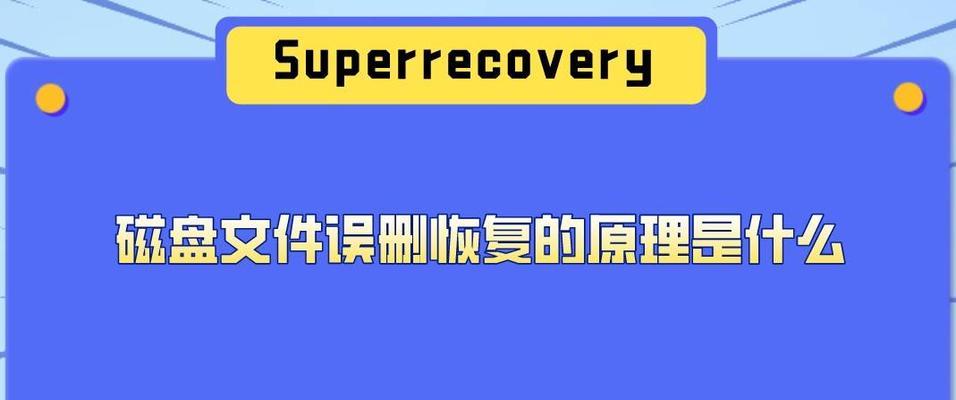
六:扫描选定的磁盘或分区
点击“扫描”按钮,软件将开始扫描选定的磁盘或分区。扫描时间的长短取决于磁盘大小和文件数量。请耐心等待扫描完成,避免中途中断。
七:查看扫描结果
扫描完成后,软件将列出所有能够找到的文件。我们可以通过预览功能来确认文件是否完整和可恢复。同时,可以利用软件提供的搜索功能快速定位目标文件。
八:选择需要恢复的文件
在确认文件可恢复后,勾选需要恢复的文件。注意,不要将恢复的文件保存到原来的磁盘或分区,以免覆盖原有数据,最好选择其他磁盘或外部存储设备保存。
九:开始恢复文件
选择需要恢复的文件后,点击“恢复”按钮,软件将开始恢复文件。请确保目标磁盘或外部设备有足够的存储空间来保存恢复的文件。
十:等待恢复完成
恢复过程可能需要一些时间,取决于文件大小和数量。请耐心等待恢复完成,并避免中途关闭软件或断开电源。
十一:检查恢复结果
恢复完成后,我们可以打开所选的目标磁盘或外部设备,检查恢复的文件是否完整并且可用。如果有任何问题,可以尝试重新使用软件进行恢复。
十二:避免误删文件的注意事项
在使用电脑时,我们应该养成定期备份重要文件的习惯,以避免因误删而导致数据丢失。在使用电脑文件误删恢复软件时,要避免安装在需要恢复的磁盘或分区上,以免覆盖原有数据。
十三:咨询专业人士
如果遇到特殊情况或无法成功恢复文件,建议咨询专业人士,如数据恢复中心。他们具备专业知识和设备,可以帮助我们解决更复杂的数据恢复问题。
十四:小心谨慎操作电脑文件
提醒大家要小心谨慎地操作电脑文件,避免误删等意外情况。定期备份重要文件,并且谨慎选择删除文件操作,可以有效降低误删的风险。
十五:
电脑文件误删恢复软件是我们挽救误删文件的好帮手。选择可靠的软件、正确操作恢复步骤、注意事项,我们就能够轻松地恢复误删文件,避免数据的永久丢失。记住备份重要文件的重要性,让我们的电脑使用更加安心。
版权声明:本文内容由互联网用户自发贡献,该文观点仅代表作者本人。本站仅提供信息存储空间服务,不拥有所有权,不承担相关法律责任。如发现本站有涉嫌抄袭侵权/违法违规的内容, 请发送邮件至 3561739510@qq.com 举报,一经查实,本站将立刻删除。